Hoe Windows 10 Spotlight Lock Screen Pictures te downloaden
Bijgewerkt Januari 2023: Krijg geen foutmeldingen meer en vertraag je systeem met onze optimalisatietool. Haal het nu op - > deze link
- Download en installeer de reparatietool hier.
- Laat het uw computer scannen.
- De tool zal dan repareer je computer.
Enige tijd geleden bespraken we de nieuwe spotlight-functie die met Windows 10 werd geïntroduceerd, en hoe je die prachtige spotlight-vergrendelingsschermafbeeldingen kunt opslaan zonder de hulp van hulpprogramma's van derden.
De handmatige methode om Spotlight-vergrendelingsschermafbeeldingen op te slaan is relatief eenvoudig, maar vereist dat u naar de map Users \\ YourUserName \\ AppData \\ Local \\ Packages \\ Microsoft.Windows.ContentDeliveryManager_cw5n1h2txyewy \\ LocalState \\ Assets navigeert en vervolgens de bestandsextensies handmatig wijzigt in JPEG./ p>

Het probleem met deze handmatige methode is dat je de bestandsextensies moet hernoemen naar JPEG-indeling om ze te kunnen bekijken, en wat nog belangrijker is, je kunt mogelijk niet alle spotlight-afbeeldingen krijgen.
Belangrijke opmerkingen:
U kunt nu pc-problemen voorkomen door dit hulpmiddel te gebruiken, zoals bescherming tegen bestandsverlies en malware. Bovendien is het een geweldige manier om uw computer te optimaliseren voor maximale prestaties. Het programma herstelt veelvoorkomende fouten die kunnen optreden op Windows-systemen met gemak - geen noodzaak voor uren van troubleshooting wanneer u de perfecte oplossing binnen handbereik hebt:
- Stap 1: Downloaden PC Reparatie & Optimalisatie Tool (Windows 11, 10, 8, 7, XP, Vista - Microsoft Gold Certified).
- Stap 2: Klik op "Start Scan" om problemen in het Windows register op te sporen die PC problemen zouden kunnen veroorzaken.
- Stap 3: Klik op "Repair All" om alle problemen op te lossen.
SpotBright-app voor Windows 10
SpotBright door T.Partl is een gratis app om eenvoudig Windows 10 Spotlight-vergrendelingsschermafbeeldingen te downloaden met een paar muisklikken. De SpotBright-app maakt het gemakkelijker om die geweldige spotlight-afbeeldingen te verzamelen. Wat nog belangrijker is, in tegenstelling tot de handmatige methode, helpt deze app je om bijna alle spotlight-afbeeldingen van Microsoft-servers in een paar minuten in hoge resolutie te downloaden.
Spotlight-vergrendelingsschermafbeeldingen downloaden met SpotBright
Hier ziet u hoe u de SpotBright-app gebruikt om spotlight-afbeeldingen te downloaden op een Windows 10-pc.
Stap 1: Ga naar deze link van Store en installeer de SpotBright-app.
Stap 2: Na installatie opent u de app. Bij het openen van de app zie je het volgende scherm met de opties Snel zoeken en Diep zoeken. Klik op Snel zoeken als u snel alle spotlights-afbeeldingen wilt vinden. Kies voor de diepgaande zoekoptie als je het niet erg vindt om een minuut of twee te wachten, maar dit kan meer spotlight-afbeeldingen vinden.
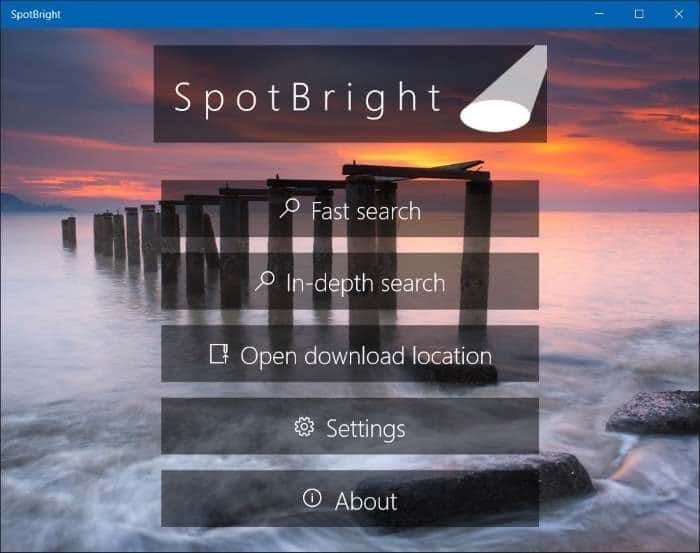
Klik op Snel zoeken of Diepte om het zoeken te starten. Binnen enkele seconden tot minuten laat de app zien hoeveel afbeeldingen er beschikbaar zijn om te downloaden.
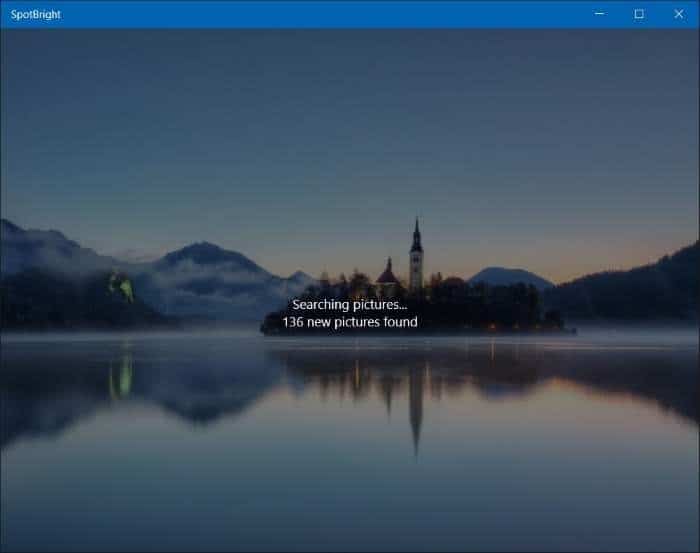
Stap 3: klik op de knop Download xxx nieuwe afbeeldingen om te beginnen met het downloaden van afbeeldingen. Met standaardinstellingen slaat SpotBright gedownloade afbeeldingen op in C: \\ Users \\ YourUserAccountName \\ Pictures \\ SpotBrightfolder, en u kunt de standaard downloadlocatie wijzigen door op de knop Instellingen te klikken en vervolgens een nieuwe locatie te selecteren.
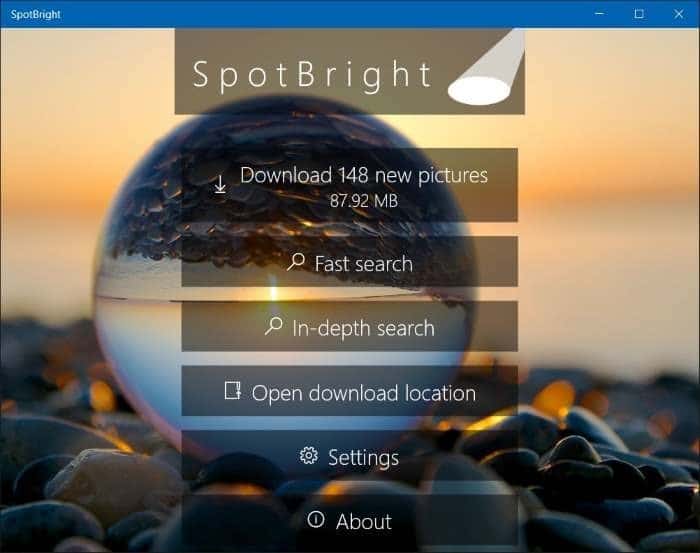
De app downloadt twee resoluties van elke foto. De ene resolutie is 1920 × 1080 en de andere is 1080 × 1920.
Over het algemeen ben ik onder de indruk van deze app, omdat je met de app bijna alle Spotlight-vergrendelingsschermafbeeldingen gemakkelijk kunt downloaden. Een optie om afbeeldingen te bekijken zonder ze te hoeven downloaden, zou een geweldige aanvulling zijn geweest op deze fantastische app, maar het is een uitstekend stuk software. SpotBright is een gratis app.

